Grub Bootloader OS Linuxin asentaminen ja asettaminen

- 938
- 157
- Preston Koch
Esittely
Pääsääntöisesti ylimääräistä grub -asennusta ei vaadita, kaikki tarvittavat tiedostot on asennettu tietokoneelle itsenäisesti Linux -käyttöjärjestelmän asennuksen aikana. Käynnistyslatainta ei tarvitse asentaa uudelleen, jos esimerkiksi käyttäjän on suoritettava kokoonpano, koska tässä tapauksessa sinun on vain muokattava sisältöä/käynnistys/grub/-valikko.Lst.

Kuinka tehdä oikea asennus ja kokoonpano - alla olevassa artikkelissa
Grub -asennus on suositeltavaa, jos sitä ei ole laitteessa, toisin sanoen se voi olla paskiainen toisen järjestelmän asentamisen jälkeen (useimmiten Windows). Joskus tapahtuu, että käynnistyslataimen kopiot eivät toimi kunnolla tai grub, PC: n omistajan pyynnöstä korvataan toisella tyypillisellä käynnistyslatainta. Riippumatta syistä, Grubin asentaminen olisi joka tapauksessa suoritettava yksinomaan "elävän" järjestelmän (esimerkiksi Knoppix) kanssa. Tosiasia on, että ilman toimivia käynnistyslatainta, käynnistä Linux -jakauma PC: llä, joka sijaitsee kiintolevyllä, ei yksinkertaisesti toimi. Tarkastele artikkelissa Grub Bootloaderin asentamista ja asettamista koskevia menetelmiä.
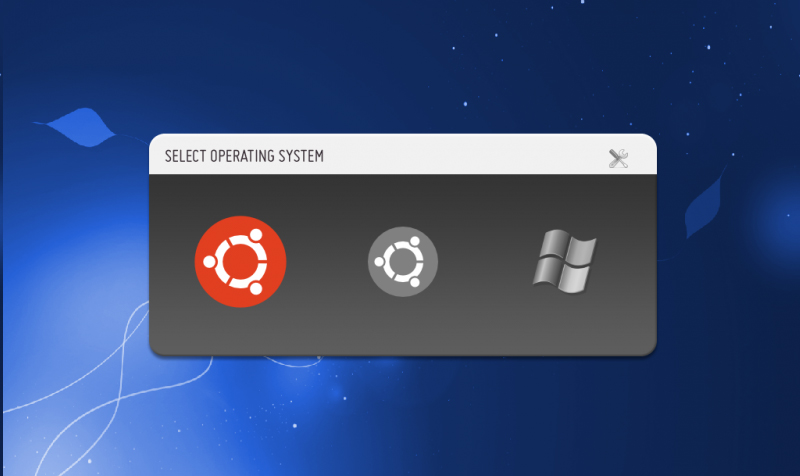
Käynnistyslataus antaa sinun valita, mitä käyttöjärjestelmää suoritetaan
Mikä on käynnistysala?
Jos tietokoneen omistaja on varma kyvyistään ja tietoistaan, hän riittää lukemaan vain sen osa, jossa Grub Bootloaderin asennusprosessi on kuitenkin ajoitettu käyttäjille, jotka ensin kohtaavat samanlaisen ongelman, se on parempi saada ensin selville BIOS: n ja MS DOS: n ominaisuuksista.
Kiintolevy on jaettu useille aloille, joista ensimmäisessä levyn päätallennus tehdään (käyttäjät ovat tottuneet kutsumaan sitä MBR: ksi). Tämä vaatii vain 512 tavua, joissa pieni ohjelma on "piilotettu". Seuraava sektori on levyn jakautumistaulukko, joka, kuten tavallisesti, koostuu neljästä pääosasta, 64 tavun tilavuudesta ja digitaalisesta allekirjoituksesta (vain 2 tavua).
Käynnistyssektorin ominaisuudet
Kuormitusala voidaan kutsua perusteiden perustaksi, kuten se on MBR: ssä ja kaikissa muissa osissa. Kuten käytäntö osoittaa, se on suljettu kaikilla 16 sektorilla, jotka on jaettu millä tahansa kiintolevyllä. Huolimatta siitä, että useimmissa nykyaikaisissa tiedostojärjestelmissä bootloader -tiedostoa sisältävä tiedot eivät sijaitse ensimmäisellä sektorilla: esimerkiksi XFS -järjestelmä tarvitsee kaikki levyn tehokkaat sektorit. Siksi, kun lataustiedot poistetaan, tiedostojärjestelmä tuhoutuu kokonaan.
Laitteen kytkeminen päälle
Tietokoneen käynnistämishetkellä BIOS itse alkaa aloittaa suoraan suoraan. Tällä hetkellä ensimmäisen levyn MBR: ään tallennetut tiedot lukevat. Muutaman sekunnin kuluttua sisältö "mene" RAM -muistiin, jossa on tarkistus kuudentoista koodin viimeisimmissä tavuissa 55 AA. Tällainen tarkistus koostuu tarpeesta tunnistaa kantajat seuraavaa lastausta varten. Pieni MBR: ään tallennettu ohjelma on välttämätön, kun esitetyt koodit osuvat samanaikaisesti. Ensimmäinen ohjelma "tarttuu" seuraavan, joka sijaitsee aktiivisen osan lastausalalla, sen myöhemmin aktivoida ja sen seurauksena käynnistä Windows -käyttöjärjestelmä.
Jos kiintolevyä on enemmän kuin yksi, käyttäjä voi määrittää järjestyksen BIOS: ssä, minkä mukaan erityiset kiintolevyt käynnistetään järjestelmän lataamisen yhteydessä. Tämän ominaisuuden ansiosta uusilla tietokoneilla on mahdollisuus ladata järjestelmä sekä ulkoisesta levystä että USB -asemasta. Luonnollisesti muuttamalla BIOS: n lastausmenettelyä käyttäjä voi ladata järjestelmän CD- ja DVD-levyjen avulla.
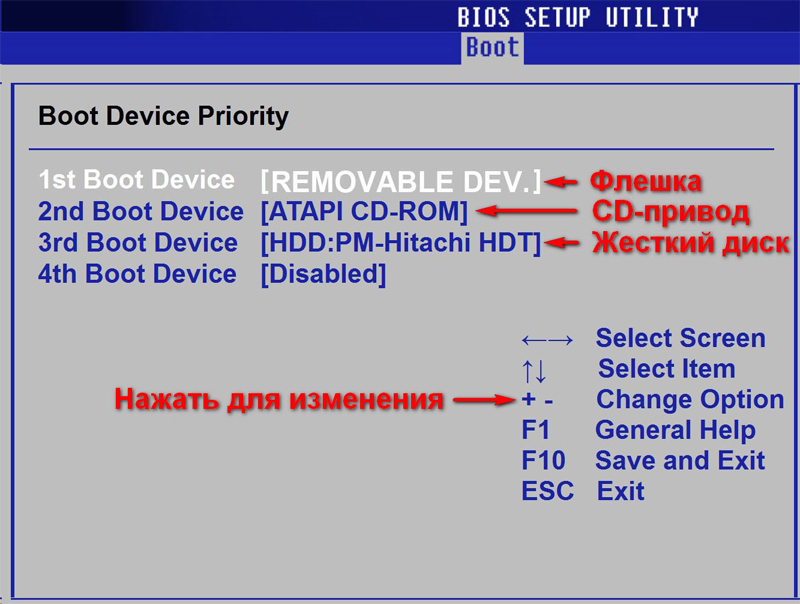
BIOS: n avulla voit säätää lastausmenettelyä kuljettajille
Joten tulevaisuudessa ei ole välttämätöntä käsitellä kuormaajia ja miettiä, kuinka grub -asetukset tulisi suorittaa, käyttäjän on tiedettävä, kuinka asentaa kaksi käyttöjärjestelmää eri valmistajilta, jotta ne eivät ole ristiriidassa keskenään keskenään. Kuten harjoittelu osoittaa, on kohtuullisinta asentaa alun perin Linux -latauslaite sen jälkeen, jotta voidaan myöhemmin valita suhteellisen käynnistetty järjestelmä.
Jos laitteessa on kuitenkin yksi Microsoftin käyttöjärjestelmän uusimmista versioista (myöhemmin 9x/minä), niin järjestelmäkuormaimessa voit tehdä sen niin, että se "huolestuttaa" Grubista itsenäisesti. Tämän mahdollisuuden valtava etu on tarvetta käsitellä jälleen MBR: n ominaisuuksia. Totta, kaikki nykyaikaiset käyttäjät eivät pysty itsenäisesti tuottamaan tällaista manipulointia, koska tämä prosessi on melko monimutkainen. Kaikki on tehtävä manuaalisesti.
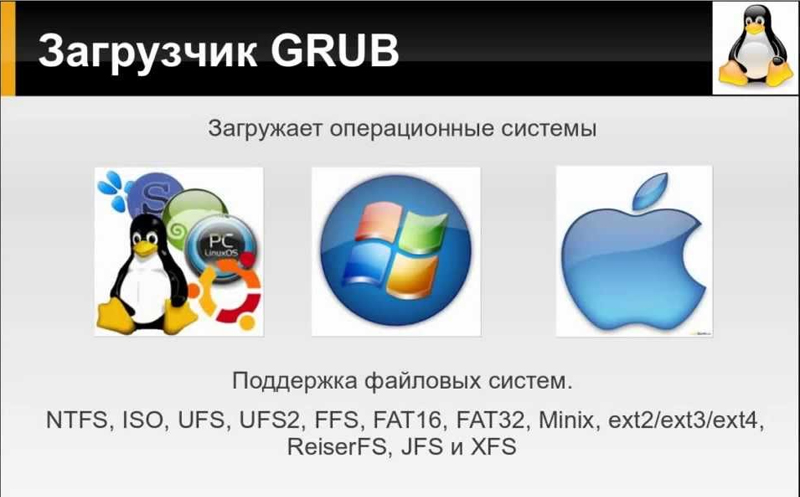
Muiden menetelmien joukossa voit määrittää kahden järjestelmän normaalin suorituskyvyn, voit turvautua ylimääräiseen grub -asennukseen. Käynnistyslataus on sijoitettava suoraan pääosan lastausalaan ja merkitsevät sen myöhemmin aktiiviseksi. Tämä menetelmä eliminoi myös MBR: n käytön tarpeen, mutta se voi toimia vain pääosien ja tiedostojärjestelmien kanssa, jotka eivät vaikuta osion lastausalaan.
Miksi on tärkeää luoda kopio MBR: stä?
Kun päätetään tehdä grub -asennus, käyttäjän on luotava varmuuskopio MBR. Tosiasia on, että virheellisesti tehdyt muutokset "auttavat laittamaan" sekä Windows että Linux. Tässä tapauksessa Knopix-järjestelmä tai Windowsin asennus DVD-levy, joka auttaa muokkaamaan lastausalaa, tarvitsee väistämättä. Toimintasi on mahdollista korjata useita kertoja nopeammin, jos varmuuskopion läsnäolo on läsnäolo. Tätä varten sinun tulisi suorittaa alla olevat komennot:
Juuri# dd if =/dev/sda of =/boot/bootsektor.SCSI BS = 1 laskenta = 446
Latausalan palauttaminen voidaan suorittaa vain komennon kautta:
Juuri# dd if =/boot/bootsektor.SCSI of =/dev/SDA BS = 1 laskenta = 446
On kuitenkin huomattava, että näiden komentojen avulla käyttäjä pystyy vaihtamaan vain 446 tavua MBR: ää.
Asennus MBR -kiintolevylle
Grub -asennus voidaan tuottaa heti, kun vastaava kokoonpanotiedosto luodaan (asetettu/boot/grub/valikkokomennon avulla.Lst). Grub -luettelossa on oltava sellaisia tiedostoja kuin vaihe1, vaihe2 ja *_stagel_5. Niiden puuttuessa tallennustiedostot sisältävät tässä osiossa.
Muita manipulaatioita ovat Grub Bootloaderin alku ja asennuskomennon suorituskyky. HDL -arvot, 12 tulisi korvata levyn /käynnistys-. Sen tulisi olla varovainen, koska osaa /käynnistystä ei voida sijaita järjestelmäkansiossa, vaan toisessa. HD0 on vastuussa tärkeimmän kiintolevyn lastausalueen säilytysalueesta.
SUSE asennuksen aikana täydennetään A /etc /grub -tiedostolla.Conf -., Se sisältää komennot, jotka liittyvät suoraan grub -asennukseen. Jos jokin meni pieleen, PC -käyttäjä voi aloittaa asennuksen milloin tahansa menettelyn aikaan. Grub -tiimi voi auttaa tässä < /etc/grub.conf.
Käynnistyslaitteen asennusmenetelmät
Grub -asennus voidaan tehdä paitsi MBR: ssä. Tarvittaessa käynnistyslataus voidaan sijoittaa mihin tahansa ehdottomasti kiintolevyn lastausalalle. Huolimatta siitä, että on tilanteita, joissa tällainen päätös on perusteeton, seuraavissa tapauksissa grubin asentaminen toiseen osaan yksinkertaistaa huomattavasti käyttäjän ongelmaa.
Voit turvautua grub -asennukseen, jos käynnistyslataus käynnistetään samanlaisen Windows -laitteen kautta. Ratkaisu on myös sopiva, jos tietokoneelle asennetaan useita Linux -käyttöjärjestelmiä ja käyttäjä ei aio muuttaa aikaisemmin asennettua grubia toiseen käynnistyslataukseen.
Prosessin optimoinnissa on edullista valita Linux -järjestelmän osio. Toisin sanoen, jos käyttöjärjestelmä on IN /DEV /SDA7, oikealle asennukselle käyttäjän on käytettävä alla olevia komentoja. Tärkein ero GRUB -asennuksessa MBR: ssä tai järjestelmäosassa on tarve osoittaa asennuksessa HD0: n valittujen osan sijasta.
Juuri# Grub Grub> Juuri (HD1,12)Grub> Setup (HD0.6) (asennus käynnistyssektoriin /dev /sda7) Grub> Lopeta
Ennen grub -asennuksen suorittamista sinun on otettava huomioon yksi tiedostojärjestelmien yksi ominaisuus, koska joskus käynnistyslataus tai muut tyypillinen sovellus ei voi käyttää osion lastaussektoreita. Erityisesti yksi näistä järjestelmistä on asennettu XFS-asennettuna sen GRUB-käynnistyssektoriin, vain tuhoaa koko tiedostojärjestelmän.
Asennus USB -asemaan
Nykyaikaisen tekniikan ansiosta kaikki voivat ladata käyttöjärjestelmän USB -aseman avulla. Jos grub -asennus suoritetaan suoraan tietojen ulkoisesta mediasta, eikä Windows- tai Linux.
Ennen työn aloittamista sinun on muotoiltava flash -asema yhdessä kahdesta tunnetusta menetelmästä. Ensimmäisen menetelmän avulla se puhdistetaan superflukyksi, toiset kuten kiintolevy. Puhdistusvaihtoehdon valitsemisen tulisi perustua BIOS: n ominaisuuksiin.
Seuraavan vaiheen tulisi olla USB -aseman tuen aktivointi, jolle BIOS tarjoaa erillisen parametrin. Kun tunnistetaan USB -asema erillisenä lastauslevynä, luettelo vaihdetaan BIOS: ssä, jonka mukaan Grub kirjoittaa vuorotellen tiedot operaattoreista. Ensimmäisenä levynä USB -asema on, loput kiintolevyistä tulee saataville HDL: llä ja HD2: lla. Jos on tarvetta, voit vaihtaa/käynnistää/grub/laitteet ennen Grub -asennusta.Kartta.
Jos kaikki tehdään oikein, grub -asennus ulkoisesta väliaineesta on enemmän kuin onnistunut. Grub tunnistaa flash -aseman HDN+1: ksi, missä N on viimeistä sisäistä kiintolevyä vastaavaa lukua. Myöhemmän GRUB: n asentamisen MBR: ään ulkoisen tietoaseman kautta on suoritettava alla oleva komento:
Juuri# Grub Grub> Juuri (HD1,12)Grub> Setup (HD2) (Asennus mbr -flash -asemaan) Grub> Lopeta
PC: n lisäkäynnistyksen pitäisi auttaa grubia näkymään MBR: ssä ja käynnistä kaikki käytettävissä olevat järjestelmät, jotka sisältyvät valikkoon.Lst. Virheiden tapauksessa sinun tulee käydä käynnistyslatausvalikon läpi interaktiiviseen tilaan, painamalla painiketta C. Sana -kissasta koostuvan ryhmän aktivointi ja välilehtien avaimen painaminen auttaa käyttäjää niistä nimistä, jotka käynnistyslataus on asettanut kaikkiin kiintoihin. ESC -näppäintä käyttämällä voit palata valikkoon, ja E -painike auttaa sinua muuttamaan aiemmin kirjoitettua komentoa ladataksesi ja täyttämään ne uudelleen.
Jos Linux tallennetaan flash -asemaan tai ulkoiseen kiintolevyyn, joka voidaan kytkeä tietokoneeseen yksinomaan USB -portin kautta, käyttäjän tulee ottaa huomioon useita tärkeitä ongelmia. Tosiasia on, että grub -asennusta ei voida suorittaa ensimmäistä kertaa, todennäköisimmin sinun on muutettava BIOS -asetuksia ja asemien nimityksiä useita kertoja. On parempi, jos kaikki valikkotiedostoon tallennetut ominaisuudet.LST, ne viritetään vain manuaalisesti.
Lisäksi initrd -tiedostossa sinun tulisi tallentaa kaikki tärkeät USB -moduulit. Kun työskentelet Ubuntun kanssa /etc /fstab -osiossa ja valikossa sijaitsevassa ytimen linjassa.LST, on välttämätöntä ilmoittaa itse laitteiden nimiä, koska järjestelmän uudelleenlataamisen jälkeen ne voidaan muuttaa, mutta UUID -numerot. Käyttäjä voi itsenäisesti valikossa.LST UUID: n avulla osoittavat tarkalleen sen luettelon, johon initrd: n ydin ja tiedosto sijoitetaan myöhemmin.
Johtopäätös
Ilmeisestä vaikeudesta huolimatta jokainen voi tuottaa grub -asennuksen. Uusien varustettujen emolevyjen mainostaminen tarjoaa minkä tahansa käyttöjärjestelmän yksinkertaisen ja rajoittamattoman toiminnan, mukaan lukien Linux, joka voidaan asentaa suoraan itse USB-ohjaukseen. Kaikkien parametrien määrittäminen ei ole helppoa ja luoda kaikki olosuhteet kahden eri järjestelmän keskeytymättömälle olemassaololle, lukuun ottamatta vapaa -aikaa ja tietoa, käyttäjällä on oltava huomattava kokemus, että niillä, jotka vain alkavat tutustua Linux -ympäristöön, ei ole.
- « Kuinka asentaa ja vilkkua TrendNet Tew 651BR -reitittimestä
- Fontin väri ja fragmentti tekstin korostamisesta Microsoft Wordissa »

